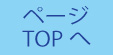電源ユニット
電源ユニットは選定で後の拡張の可否が決まります。

情報機器を動作させる場合、まずは電源がなければ動きません。(当たり前ですが・・・)
スマホやタブレットはバッテリーパックで動きますが、コンピュータのマザーボードの場合は電源が必要になります。
電源ユニットの規格にはは「ATX」と「SFX」の2つあります。ATXはケースやマザーボードと同様に、自作パソコンの主流となっている
規格でSFXはMicroATX規格の電源となります。
電源ユニットの選定には3つのことを考慮しなければなりません。
- 1.電源容量
- 使用する総ワット数から考慮しなければなりません。電源容量が小さいと電圧低下により各機器類を破損させる場合があります。現在
のパソコンの最低電源容量は500W必要になります。ただし、グラフィックボードなど拡張を考えた場合、最低でも600Wくらいは必要に
なります。
- 2.静音性
- パソコンの内部は各箇所に熱を放出するため、ファンが取り付けられています。電源ユニットの場合は特に変圧を行っているため、熱
の放出を行っており、大きなファンが使用されています。また、温度の感知センサーが内蔵されており、ファンの回転数を自動調節しておりま
す。ファンの回転 数が最大でも静かなものを使用したほうがいいでしょう。
- 3.電源コネクタやケーブルの種類を確認
- 電源ユニットはさまざまな機器に電源を供給しなければなりません。使用する機器に電源ユニットのコネクタが対応しているか見なけれ
ばなりません。
電源のコネクタにはさまざま種類があり、使用する用途よって形状が違ってきます。後の拡張のことを考えて選びましょう。
|
|
 ▲マザーボードの電源供給20P(電源側)
▲マザーボードの電源供給20P(電源側)
|
 ▲マザーボードの電源供給20P(マザーボード側)
▲マザーボードの電源供給20P(マザーボード側)
|
 ▲CPU電源供給4P(電源側)
▲CPU電源供給4P(電源側)
|
 ▲CPU電源供給4P(マザーボード側)
▲CPU電源供給4P(マザーボード側)
|
 ▲CPU電源供給8P(電源側)
▲CPU電源供給8P(電源側)
|
 ▲CPU電源供給8P(マザーボード側)
▲CPU電源供給8P(マザーボード側)
|
 ▲PCI Express電源供給(電源側)
▲PCI Express電源供給(電源側)
|
 ▲PCI Express電源供給(PCI Express側)
▲PCI Express電源供給(PCI Express側)
|
 ▲SATA機器電源供給(電源側)
▲SATA機器電源供給(電源側)
|
 ▲SATA機器電源供給(機器側)
▲SATA機器電源供給(機器側)
|
 ▲4ピンペリフェラル機器電源供給(電源側)
▲4ピンペリフェラル機器電源供給(電源側)
|
 4ピンペリフェラル機器電源供給(機器側)【0から楽しむパソコン講座】
4ピンペリフェラル機器電源供給(機器側)【0から楽しむパソコン講座】
|
 ▲内蔵FDD電源供給(電源側)
▲内蔵FDD電源供給(電源側)
|
 ▲内蔵FDD電源供給(機器側)
▲内蔵FDD電源供給(機器側)
|
メモリー
メモリーはCPUの処理を手助けします。

メモリーは前章でも説明しました一次記憶装置であり、CPUと密接な関係となります。
このメモリーの容量が大きければ大きいほど、データを大きく溜め込むことができ、CPUは効率よくフル回転で処理を行うことができます。
よってCPUの
速度を有効活用するためにはこのメモリーの容量が非常に重要となるわけです。いわば、作業所内で大きい部屋で仕事をするのか、狭い部屋で仕事をするのかと
いった具合です。
メモリの容量はあくまでもシステムの応答性能を向上させるだけで、システム全体の処理速度を上げる訳ではありませんので、余裕あるメモリを
搭載している機器にさらにメモリを増設してパフォーマンスを向上させようとしても無駄になるわけです。
また、使用するオペレーティングシステムによって最大で認識できるメモリの容量が決まっています。そのため、最大で認識できるメモリの容量
以上のメモリを使用していても、余ったメモリの容量は使われていないことになりますので注意してください。
下の表はWindowsが認識できるメモリの最大容量です。その他のOS(LinuxやMacOSなど)は各オペレーティングシステムの仕
様を参照してください。
サーバー向けWindows
■Windows 2000
| エディション |
x86(32bit) |
x64(64bit) |
| Windows 2000 Server |
4Gbytes |
― |
| Windows 2000 Advanced Server |
8Gbytes |
― |
| Windows 2000 Datacenter Server |
32Gbytes |
― |
■Windows Home Server
| エディション |
x86(32bit) |
x64(64bit) |
| Windows Home Server |
4Gbytes |
― |
■Windows Server 2003
| エディション |
x86(32bit) |
x64(64bit) |
| Windows Server 2003, Web Edition |
2Gbytes |
― |
| Windows Server 2003, Standard Edition(SP未適用版) |
4Gbytes |
16Gbytes |
| Windows Server 2003, Enterprise Edition(SP未適用版) |
64Gbytes |
64Gbytes |
| Windows Server 2003, Datacenter Edition(SP未適用版) |
64Gbytes |
512Gbytes |
| Windows Server 2003 R2, Standard Edition |
4Gbytes |
32Gbytes |
| Windows Server 2003 R2, Enterprise Edition |
64Gbytes |
1Tbytes |
| Windows Server 2003 R2, Datacenter Edition |
64Gbytes |
1Tbytes |
| Windows Server 2003 SP1/SP2, Standard Edition |
4Gbytes |
32Gbytes |
| Windows Server 2003 SP1/SP2, Enterprise Edition |
64Gbytes |
1Tbytes |
| Windows Server 2003 SP1/SP2, Datacenter Edition |
64Gbytes |
1Tbytes |
| Windows Small Business Server 2003 |
4Gbytes |
― |
| Windows Storage Server 2003 |
4Gbytes |
― |
| Windows Storage Server 2003, Enterprise Edition |
8Gbytes |
― |
■Windows Server 2008
| エディション |
x86(32bit) |
x64(64bit) |
| Windows Server 2008 Standard |
4Gbytes |
32Gbytes |
| Windows Server 2008 Enterprise |
64Gbytes |
1Tbytes |
| Windows Server 2008 Datacenter |
64Gbytes |
1Tbytes |
| Windows Web Server 2008 |
4Gbytes |
32Gbytes |
| Hyper-V Server 2008 |
― |
32Gbytes |
■Windows Server 2008 R2
| エディション |
x86(32bit) |
x64(64bit) |
| Windows Server 2008 R2 Standard |
― |
32Gbytes |
| Windows Server 2008 R2 Enterprise |
― |
2Tbytes |
| Windows Server 2008 R2 Datacenter |
― |
2Tbytes |
| Windows Server 2008 R2 Foundation |
― |
8Gbytes |
| Windows Web Server 2008 R2 |
― |
32Gbytes |
| Hyper-V Server 2008 R2 |
― |
1Tbytes |
■Windows Server 2012
| エディション |
x86(32bit) |
x64(64bit) |
| Windows Server 2012 Standard |
― |
4Tbytes |
| Windows Server 2012 Datacenter |
― |
4Tbytes |
| Windows Server 2012 Essentials |
― |
64Gbytes |
| Windows Server 2012 Foundation |
― |
32Gbytes |
| Windows Storage Server 2012 Workgroup |
― |
32Gbytes |
| Windows Storage Server 2012 Standard |
― |
4Tbytes |
| Hyper-V Server 2012 |
― |
4Tbytes |
■Windows Server 2012 R2
| エディション |
x86(32bit) |
x64(64bit) |
| Windows Server 2012 R2 Standard |
― |
4Tbytes |
| Windows Server 2012 R2 Datacenter |
― |
4Tbytes |
| Windows Server 2012 R2 Essentials |
― |
64Gbytes |
| Windows Server 2012 R2 Foundation |
― |
32Gbytes |
| Windows Storage Server 2012 R2 Workgroup |
― |
32Gbytes |
| Windows Storage Server 2012 R2 Standard |
― |
4Tbytes |
| Hyper-V Server 2012 R2 |
― |
4Tbytes |
一般向けWindows
■Windows 2000
| エディション |
x86(32bit) |
x64(64bit) |
| Windows 2000 Professional |
4Gbytes |
― |
| Windows 2000 Professional |
4Gbytes |
― |
■Windows XP
| エディション |
x86(32bit) |
x64(64bit) |
| Windows XP Home Edition |
4Gbytes |
― |
| Windows XP Professional |
4Gbytes |
― |
| Windows XP Professional x64 Edition |
― |
128Gbytes |
■Windows Vista
| エディション |
x86(32bit) |
x64(64bit) |
| Windows Vista Home Basic |
4Gbytes |
8Gbytes |
| Windows Vista Home Premium |
4Gbytes |
16Gbytes |
| Windows Vista Business |
4Gbytes |
128Gbytes |
| Windows Vista Enterprise |
4Gbytes |
128Gbytes |
| Windows Vista Ultimate |
4Gbytes |
128Gbytes |
■Windows 7
| エディション |
x86(32bit) |
x64(64bit) |
| Windows 7 Starter |
2Gbytes |
― |
| Windows 7 Home Basic(日本未発売) |
4Gbytes |
8Gbytes |
| Windows 7 Home Premium |
4Gbytes |
16Gbytes |
| Windows 7 Professional |
4Gbytes |
192Gbytes |
| Windows 7 Enterprise |
4Gbytes |
192Gbytes |
| Windows 7 Ultimate |
4Gbytes |
192Gbytes |
■Windows 8/8.1
| エディション |
x86(32bit) |
x64(64bit) |
| Windows 8/8.1(無印エディション) |
4Gbytes |
128Gbytes |
| Windows 8/8.1 Pro |
4Gbytes |
512Gbytes |
| Windows 8/8.1 Enterprise |
4Gbytes |
512Gbytes |
メモリの転送速度
メモリの型番の記述にCL=zzzととありますが、CLzzz はメモリが「読み書きしろ」と命令を受け取ってから、実際に反応するまでのク
ロック数となっています。これらの数値は実際にはマザーボードの仕様に依存します。
下記はメモリのクロック、転送速度、対応FSBの一覧です。
| 規格 |
モジュール名称 |
クロック数 |
最大FSB数 |
転送速度(理論値) |
| DDR |
PC1600(DDR200) |
100MHz |
200MHz |
1.6G/s |
| DDR |
PC2100(DDR266) |
133MHz |
266MHz |
2.1G/s |
| DDR |
PC2700(DDR333) |
166MHz |
333MHz |
2.6G/s |
| DDR |
PC3200(DDR400) |
200MHz |
400MHz |
3.2G/s |
| DDR |
PC4000(DDR500) |
250MHz |
500MHz |
4.0G/s |
| DDR |
PC4200(DDR533) |
266MHz |
533MHz |
4.2G/s |
| DDR2 |
PC2-3200(DDR2-400) |
100MHz |
200MHz |
3.2G/s |
| DDR2 |
PC2-4200(DDR2-533) |
133MHz |
266MHz |
4.2G/s |
| DDR2 |
PC2-5300(DDR2-667) |
166MHz |
333MHz |
5.3G/s |
| DDR2 |
PC2-6400(DDR2-800) |
200MHz |
400MHz |
6.4G/s |
| DDR2 |
PC2-8500(DDR2-1066) |
266MHz |
533MHz |
8.5G/s |
| DDR3 |
PC3-6400(DDR3-800) |
100MHz |
400MHz |
6.4G/s |
| DDR3 |
PC3-8500(DDR3-1066) |
133MHz |
533MHz |
8.5G/s |
| DDR3 |
PC3-10600(DDR3-1333) |
166MHz |
667MHz |
10.6G/s |
| DDR3 |
PC3-12800(DDR3-1600) |
200MHz |
800MHz |
12.8G/s |
メモリにはECCと呼ばれる機能がついているものがあります。ECCとは、Error Checking and
Correctingの略で、エラーの検出と訂正を行なう機能のことです。ECC機能によりメモリに誤った値が記録された場合に検出し、正しい値に訂正を行います。そのた
め、メモリに対しての信頼性が向上し、システムを問題もなく動かし続けることができます。
ECCメモリには、入出力にレジスタ(バッファ)を持つタイプのRegisteredと、持たないタイプのUnbufferedと2種類があります。
ハードディスク・光学ドライブ接続
ハードディスク・光学ドライブ接続には2種類あります。

ハードディスクや光学ドライブの接続には2種類あります。IDE接続とSATA接続です。
IDE接続
IDE接続は別名ATA(パラレルATA)とも呼ばれています。1986年にコンパック社(当時)などが開発した「Integrated
Drive Electronics」と呼ばれる接続方法です。 現在は「Enhanced
IDE」という規格で、ATAPIと呼ばれる光学ドライブの接続もサポートしており、転送モードの追加により高速化になっています。
最近まではこの規格が主流でしたが、現在はSATA接続が主流となっているため、IDE接続は少なくなってきています
しかし、ちょっと古いパソコンなどではこのIDE接続を使用しています。
マザーボードIDEコネクタは、「プライマリー」「セカンダリー」2つあり、1つのIDEコネクタにはマスターとスレーブの2つの機器が接続出来
ます。マスターとスレーブの認識方法は接続機器側の「ジャンバー線」で設定するのが一般的です。
IDE接続のコネクタの形状・使用するケーブルは次の通りです。
|
|
 ▲IDEコネクタ(マザーボード側)
▲IDEコネクタ(マザーボード側)
|
 ▲IDEコネクタ(機器側)
▲IDEコネクタ(機器側)
|
 ▲IDE接続ケーブル
▲IDE接続ケーブル
|
|
IDE接続は歴史が長かったため、数々の転送モードが存在します。
- PIO転送モード
- PIO 転送モードは、CPUが直接IDEコントローラを経由してデータの送受信を行います。
- Singleword DMAモード(現在は廃止)
- (DMA:メモリと各デバイス間で直接データ転送する技術)
IBM PCの8bitのDMAコントローラを用いて転送を行うモードですが現在は廃止されています。
- Multiword DMAモード
- PC/ATの16bitのDMA転送が可能なDMAコントローラを用いて転送を行うモードです。ハードディスクでは現在使われておりませ
んが、光学ドライブではATAPIの転送モードとして用いられています。
- Ultra DMA転送モード
- 専用の高速なDMAコントローラを使用して転送を行うモードです。ハードディスクでの転送などに使用されています。
各転送モードと規格・転送速度の一覧は次の通りです。
| 転送種類 |
モード |
規格 |
最大転送速度(MB/s) |
| PIO |
Mode 0 |
ATA |
3.3 |
| PIO |
Mode 1 |
ATA |
5.2 |
| PIO |
Mode 2 |
ATA |
8.3 |
| PIO |
Mode 3 |
ATA-2 |
11.1 |
| PIO |
Mode 4 |
ATA-2 |
16.7 |
| Singleword DMA |
Mode 0 |
ATA |
2.1 |
| Singleword DMA |
Mode 1 |
ATA |
4.2 |
| Singleword DMA |
Mode 2 |
ATA |
8.3 |
| Multiword DMA |
Mode 0 |
ATA |
4.16 |
| Multiword DMA |
Mode 1 |
ATA-2 |
13.3 |
| Multiword DMA |
Mode 2 |
ATA-2 |
16.6 |
| Ultra DMA |
ATA-4 |
UDMA 0 |
16.7 |
| Ultra DMA |
ATA-4 |
UDMA 1 |
25 |
| Ultra DMA |
ATA-4 |
UDMA 2 |
33.3 |
| Ultra DMA |
ATA-5 |
UDMA 3 |
44.4 |
| Ultra DMA |
ATA-5 |
UDMA 4 |
66.6 |
| Ultra DMA |
ATA-6 |
UDMA 5 |
100 |
| Ultra DMA |
ATA-7 |
UDMA 6 |
133.3 |
| Ultra DMA |
|
UDMA 7 |
166.6 |
SATA接続
SATAは、Ultra ATAなどの現在のATA仕様で採用されていたパラレル転送方式を、シリアル転送方式に変更したものであり、現在多くのドライブで標準として使用されています。
従来のIDEとは違い、「マスター」「スレーブ」などの接続機器側でのジャンパーピンのセットは不要で、接続するとすぐ使用できます。
IDE接続の場合133MB/s以上の転送速度の高速化が難しいため、シリアル化にすることにより、高速化を実現させた技術がSATAです。
IDEと、SATA規格の物理的な接続に互換性はソケットの形状が違うため、互換性はありません。一部、IDEとSATAの変換コネクタもあ
りますが、各機器との相性が発生するためあまりお勧めできません。
SATA接続のコネクタの形状・使用するケーブルは次の通りです。
|
|
 ▲SATAコネクタ(マザーボード側)
▲SATAコネクタ(マザーボード側)
|
 ▲SATAコネクタ(機器側)
▲SATAコネクタ(機器側)
|
 ▲SATA接続ケーブル
▲SATA接続ケーブル
|
|
 ▲eSATAコネクタ(マザーボード側)
▲eSATAコネクタ(マザーボード側)
|
 ▲eSATAコネクタ(機器側)
▲eSATAコネクタ(機器側)
|
 ▲eSATA接続ケーブル
▲eSATA接続ケーブル
|
|
SATAのコネクタの形状はL字型になっており、eSATAはI字型になっています。
SATAの各転送モードと規格・転送速度・特徴等の一覧は次の通りです
| 規格 |
保証帯域幅 (Mbit/s) |
最大転送速度 (MByte/s) |
最大ケーブル長 (m) |
電源供給 |
主な特徴 |
| SATA 1.0 |
1500 |
150 |
1 |
No |
|
| SATA 1.0 a |
1500 |
150 |
1 |
No |
SATA1.0を改良 |
| SATA 2.0 |
3000 |
300 |
1 |
No |
NCQと呼ばれる高速化技術 |
| SATA 2.5 |
3000 |
300 |
1 |
No |
SATA 1.0aとSATA 2.0の拡張仕様を統合 |
| SATA 2.6 |
3000 |
300 |
1 |
No |
1.8インチHDD向けのMicro SATAコネクタ登場 |
| SATA 3.0 |
6000 |
600 |
1 |
No |
1.8インチドライブ向け小型LIF コネクタのサポート |
| eSATA |
6000 |
600 |
1 |
No |
コンピュータの電源を入れたまま、接続ケーブルを抜き差し出来るホットスワップに対応 |
| eSATAp |
6000 |
600 |
2 |
1 |
内部インターフェースとしてPCIeを、ソフトウェア基盤としてSATAを用いることでコストを抑えながら高速を実現 |
AGP 【 Accelerated Graphics Port 】
AGPは最近まで現役でした

AGPとはインテル社が策定したビデオカード用の拡張ポート規格で、Pentium II以降PCI
Expressが制定・実用化されるまで利用していました。
MS-DOS時代やWindows95時代の時のアプリケーションソフトなどではグラフィック性能はどちらかといえばあまり重要視されてい
ませんでした。
Windowsのバージョアップなどにより、オンラインなどでの3Dゲームやビデオ視聴など高負荷グラフィックの使用が多くなったため、グ
ラフィックを拡張するためPCIバスを通じて行った場合、とても負荷がかかることから1996年8月新たにグラフィック専用のコネクタとして
開発され製品化されました。
しかし、2005年末以降より高性能ですが、AGPと全く互換性のない後継規格である「PCI
Express」が一般的となりましたので、現在ではAGPは旧規格となります。しかし中古のマザーボード等では現在でもこのAGPが使用されています。
AGPの規格には4種類あり、AGP 1x・AGP 2x・AGP 4x・AGP 8xの4種類があります。
AGP接続のコネクタの形状・使用するボードの形状等は下記の通り3種類のAGPスロットが存在します
1.1.5V用キーが付いているスロット
|
|
 ▲AGP1.5Vマザーボード側
▲AGP1.5Vマザーボード側
|
 ▲AGP1.5Vマザーボード側
▲AGP1.5Vマザーボード側
|
電圧が0.8Vまたは1.5VのAGPカードに対応しております。AGPカードには3.3Vのみに対応するカードもありますが、端子部分の切り込みが違うため、物理的に
装着できません
2.3.3V用キーが付いているスロット
初期のAGPスロット/カードで3.3Vのみに対応したものです。規格としてはAGP1.0またはAGP2.0に該当します。端子部分には
1.5Vとは違う箇所に切り込みがあるため、1.5Vのスロットには装着できません。
|
|
 ▲AGP3.3V マザーボード側
▲AGP3.3V マザーボード側
|
 ▲AGP3.3Vカード側
▲AGP3.3Vカード側
|
3.両方使えるユニバーサルスロット
これはどちらでも使用できるスロットです。コネクタ部分に切り込みがないためどちらも使用できます。装着するカードによって1.5Vか
3.3Vかをマザーボードで設定・認識させます。
 ▲AGP3.3V マザーボード側
▲AGP3.3V マザーボード側
AGPの各規格は次の通りです。
| 規格名称 |
ベースクロック |
バス幅 |
DataRate |
帯域 |
| AGP 1X |
33MHz |
32bit |
66MHz |
266MB/sec |
| AGP 2X |
33MHz |
32bit |
133MHz |
533MB/sec |
| AGP 4X |
33MHz |
32bit |
266MHz |
1.05GB/sec |
| AGP 8X |
33MHz |
32bit |
533MHz |
2.1GB/sec |
AGPに似たADDカード
AGPにとても似ていてADDコネクタというのが存在します。ADDカードはインテル社および
SiS社の製品で採用されたグラフィックス拡張機能で、あくまでもオンボードのVGA
機能をDVI出力するためのボードです。そのためグラフィック性能はオンボードの性能と一緒になります。
したがって、AGPカードのようにグラフィック機能のパワーアップ等は出来ません。また、このスロットは形状はとても似ていますが、AGPカードを装着しても認識しませ
んので気を付けて下さい。
|
|
 ▲ADDスロット(マザーボード側)
▲ADDスロット(マザーボード側)
|
 ▲ADDカード
▲ADDカード
|
PCIバス
PCIバスは現在も使用されています。

PCIバスはIntel社を中心とするPCI SIGによって策定された規格で、現在でもほどんどのパソコンに採用されている規格です。
現在でも多くの拡張カードを増設するための業界標準のバスとして広く採用されています。
現在はこのPCI規格の他、PCIとAGPの後継規格であるPCI Expressも採用されています。
PCIのスロットの形状と使用するボードの形状等は下記の通りとなります。
|
|
 ▲PCI32ビットスロット(マザーボード側)
▲PCI32ビットスロット(マザーボード側)
|
 ▲PCI32ビットカード
▲PCI32ビットカード
|
 ▲PCI64ビットスロット(マザーボード側)
▲PCI64ビットスロット(マザーボード側)
|
 ▲PCI64ビットカード
▲PCI64ビットカード
|
PCIカードには32ビットバススロットと64ビットバススロットの2種類があり、スロットの形状も違ってきます。
一般のパソコンでは32ビットバススロットを採用しており、64ビットバススロットはサーバー等で採用しております。
32ビットと64ビットのスロットとカードには互換性があり、32ビットのバススロットに64ビットのカード装着も出来るようになっています。
ただし互換の問題に関してはカードの仕様により決まり、すべてのカードが互換している訳ではありません。
逆に64ビットのスロットにはほとんどの32ビットのカードの装着が可能となっています。
PCIカードの形状は「PC Card Standard」という規格に準拠し、カードの厚さによって、三種類に分けられます。
「TYPE 1(約3.3mm)」「TYPE 2(約5.0mm)」「TYPE 3(約10.5mm)」の3種類です。
PCIカードは各々のベンダが固有のPCI-IDを持ち、このIDによってメーカーやボードの種類などを認識します。
PCIスロットの場合マザーボードの相性にもよりますが、AGPカードのすぐ横のスロットを装着した場合、リソース等の競合が起こる事があり、
装着したカードが正常に動作しない場合もあります。その場合は別のPCIスロットを使用して再度確認してください。
PCIの規格は下記の通りです。
| 規格 |
クロック数 |
スロット電圧 |
バンド幅 |
| PCI 1.0 |
33MHz |
No |
133MB/s (32Bit) |
| PCI 1.0 |
33MHz |
No |
266MB/s (64Bit) |
| PCI 2.0 |
33MHz |
5 or 3.3v |
133MB/s (32Bit) |
| PCI 2.0 |
33MHz |
5 or 3.3v |
266MB/s (64Bit) |
| PCI 2.1 |
33MHz |
5 or 3.3v |
133MB/s (32Bit) |
| PCI 2.1 |
66MHz |
3.3v |
266MB/s (64Bit) |
| PCI 2.1 |
66MHz |
3.3v |
266MB/s (32Bit) |
| PCI 2.1 |
66MHz |
3.3v |
533MB/s (64Bit) |
| PCI 2.2 |
33MHz |
5 or 3.3v |
133MB/s (32Bit) |
| PCI 2.2 |
66MHz |
3.3v |
266MB/s (64Bit) |
| PCI 2.2 |
66MHz |
3.3v |
133MB/s (32Bit) |
| PCI 2.2 |
66MHz |
3.3v |
533MB/s (64Bit) |
| PCI 2.3 |
33MHz |
5 or 3.3v |
133MB/s (32Bit) |
| PCI 2.3 |
66MHz |
3.3v |
266MB/s (64Bit) |
| PCI 2.3 |
66MHz |
3.3v |
266MB/s (32Bit) |
| PCI 2.3 |
66MHz |
3.3v |
533MB/s (64Bit) |
PCI-Xバス
PCI-Xバスは64ビットPCIの改良版

PCI-Xバスは2006年に登場した規格で、64ビットPCIバスの規格を基に改良し、バスクロックの高速化を図った規格となります。
PCIのバスクロックが33MHz・66MHzですが、PCI-Xでは133MHzとPCI規格の2倍になっております。
このPCI-X規格はにサーバやワークステーションで使用されています。
このPCI-XバスはPCIバスと互換性がありますので、PCI規格の各ボードをそのまま使うことができます。PCI-XコネクタにPCI
カードを装着しても動作しますが、ベースクロックはPCI規格の33MHz・66MHzとなります
PCI-Xのスロットの形状と使用するボードの形状等は下記の通りとなります。
|
|
 ▲PCI-Xスロット(マザーボード側)
▲PCI-Xスロット(マザーボード側)
|
 ▲PCI-Xボード
▲PCI-Xボード
|
PCI-Xの規格は下記の通りです。
| 規格 |
クロック数 |
スロット電圧 |
バンド幅 |
| PCI-X 1.0 |
66MHz |
3.3v |
266MB/s (32Bit) |
| PCI-X 1.0 |
100MHz |
3.3v |
533MB/s (64Bit) |
| PCI-X 1.0 |
133MHz |
3.3v |
400MB/s (32Bit) |
| PCI-X 1.0 |
133MHz |
3.3v |
800MB/s (64Bit) |
| PCI-X 1.0 |
133MHz |
3.3v |
533MB/s (32Bit) |
| PCI-X 1.0 |
133MHz |
3.3v |
1.07GB/s (64Bit) |
| PCI-X 2.0 |
66MHz |
3.3v |
266MB/s (32Bit) |
| PCI-X 2.0 |
100MHz |
3.3v |
533MB/s (64Bit) |
| PCI-X 2.0 |
133MHz |
3.3v |
400MB/s (32Bit) |
| PCI-X 2.0 |
266MHz |
3.3v and 1.5V |
800MB/s (64Bit) |
| PCI-X 2.0 |
533MHz |
3.3v and 1.5V |
533MB/s (32Bit) |
| PCI-X 2.0 |
533MHz |
3.3v and 1.5V |
1.07GB/s (64Bit) |
| PCI-X 2.0 |
533MHz |
3.3v and 1.5V |
1.07GB/s (32Bit) |
| PCI-X 2.0 |
533MHz |
3.3v and 1.5V |
2.13GB/s (64Bit) |
| PCI-X 2.0 |
533MHz |
3.3v and 1.5V |
2.13GB/s (32Bit) |
| PCI-X 2.0 |
533MHz |
3.3v and 1.5V |
4.27GB/s (64Bit) |
PCI Express
PCI Express PCIカードの進化系

PCI
Expressは2002年に登場しました。PCIeと表記されることもあります。PCIバスに代わるパソコン向けシリアル転送インターフェースですが、この規格はPCI
スロットとは物理的な互換性はありません。ただし内部で使用されている通信のプロトコル等は互換性があります。
このスロットは従来のPCI拡張カードの他にAGPなどのビデオカードの規格も継承されたため、現在では主にビデオカードの拡張用などでも
使用されています。
PCI
Expressは最小構成の伝送路を1レーンとし、このレーンを複数まとめた仕様になっています。1レーンの実効データ転送レートは片方向
2.0Gbps(250MB/s)、双方向4.0Gbps(500MB/s)の全二重通信(双方向から同時に通信が出来る)となっています。
1レーンで構成されたPCI Expressポートを「PCI Express
x1」、2レーンのポートを「x2」と表記し、現在のスロット部はx1、x4、x8、x16があります。
PCI Express
はレーンごとにコネクタの大きさが違うためそのコネクタにあったレーン以下のカードを装着しなければなりません。つまり、スロットのレーン数よりも小さいレーン数のカード
の場合はスロットに実装できることになります。
例えば、x4のカードの場合、x4のスロットだけでなく、x8のスロットにも搭載できますが、x1のスロットには搭載できません。
PCI Expressスロットの形状と使用するボードの形状等は下記の通りとなります。
|
|
 ▲PCI Express x1 コネクタ(マザーボード側)
▲PCI Express x1 コネクタ(マザーボード側)
|
 ▲PCI Express x1 カード
▲PCI Express x1 カード
|
 ▲PCI Express x4 コネクタ(マザーボード側)
▲PCI Express x4 コネクタ(マザーボード側)
|
 ▲PCI Express x4 カード
▲PCI Express x4 カード
|
 ▲PCI Express x8 コネクタ(マザーボード側)
▲PCI Express x8 コネクタ(マザーボード側)
|
 ▲PCI Express x8 カード
▲PCI Express x8 カード
|
 ▲PCI Express x16 コネクタ(マザーボード側)
▲PCI Express x16 コネクタ(マザーボード側)
|
 ▲PCI Express x16 カード
▲PCI Express x16 カード
|
PCI Expressの規格は下記の通りです。
| 規格名称 |
ベースクロック |
バス幅 |
DataRate |
帯域 |
| PCI Express x1 |
2.5GHz |
1bit 双方向 |
2.5GHz |
250MB/sec(500MB) |
| PCI Express x2 |
2.5GHz |
2bit 双方向 |
2.5GHz |
500MB/sec(1GB) |
| PCI Express x4 |
2.5GHz |
4bit 双方向 |
2.5GHz |
1GB/sec(2GB) |
| PCI Express x8 |
2.5GHz |
8bit 双方向 |
2.5GHz |
2GB/sec(4GB) |
| PCI Express x16 |
2.5GHz |
16bit 双方向 |
2.5GHz |
4GB/sec(8GB) |
FDコネクタ
フロッピードライブは昔は内蔵型があたり前でした。

古いマザーボード等には内蔵フロッピーディスクドライブを装着させつためのFDコネクタが存在しました。現在のマザーボードにはついてお
りません。現在はフロッピードライブはUSBのものが多くなったため、需要は極端に少なくなりました。
FDDコネクタの形状とケーブルは次の通りです。
|
|
 ▲FDコネクタ(マザーボード側)
▲FDコネクタ(マザーボード側)
|
 ▲FDコネクタ(ドライブ側)
▲FDコネクタ(ドライブ側)
|
 ▲FDコネクタケーブル
▲FDコネクタケーブル
|
|
ピンコネクタ
ピンコネクタはケースのスイッチなどに使用します。

ピンコネクタは電源ボタンやランプなどに接続します。ピンの配置はマザーボードによって異なります。
ピンコネクタの形状とケーブルは次の通りです。
|
|
 ▲ピンコネクタ(マザーボード側)
▲ピンコネクタ(マザーボード側)
|
 ▲ピンコネクタ(ケーブル側)
▲ピンコネクタ(ケーブル側)
|